Na iPhonu nikdy nebylo jednoduché nastavit si písničku jako vlastní vyzvánění. Většina uživatelů tak jde tou nejjednodušší cestou – nechá si pro příchozí hovory nastavené výchozí vyzvánění. Poté se často stává, že když na veřejném místě zvoní někomu iPhone, myslíme si, že zvoní náš telefon a automaticky po něm sáhneme do kapsy. Pokud se chcete odlišit a nastavit si na iPhonu jako vyzvánění svou oblíbenou písničku, pak bude dnešní návod pro vás jako dělaný.
Jak si nastavit skladbu, kterou máte uloženou v aplikaci Hudba, jako vyzvánění, jste už u nás mohli kdysi v minulosti číst. Dnes si ale ukážeme, jak jako vyzvánění nastavit písničku, kterou si přímo na iPhonu odněkud stáhnete (například z uloz.to). K našemu návodu budeme potřebovat dvě aplikace, a to Documents 5 a GarageBand (je zdarma pro iPhone 6 a všechny novější).
Mohlo by vás zajímat
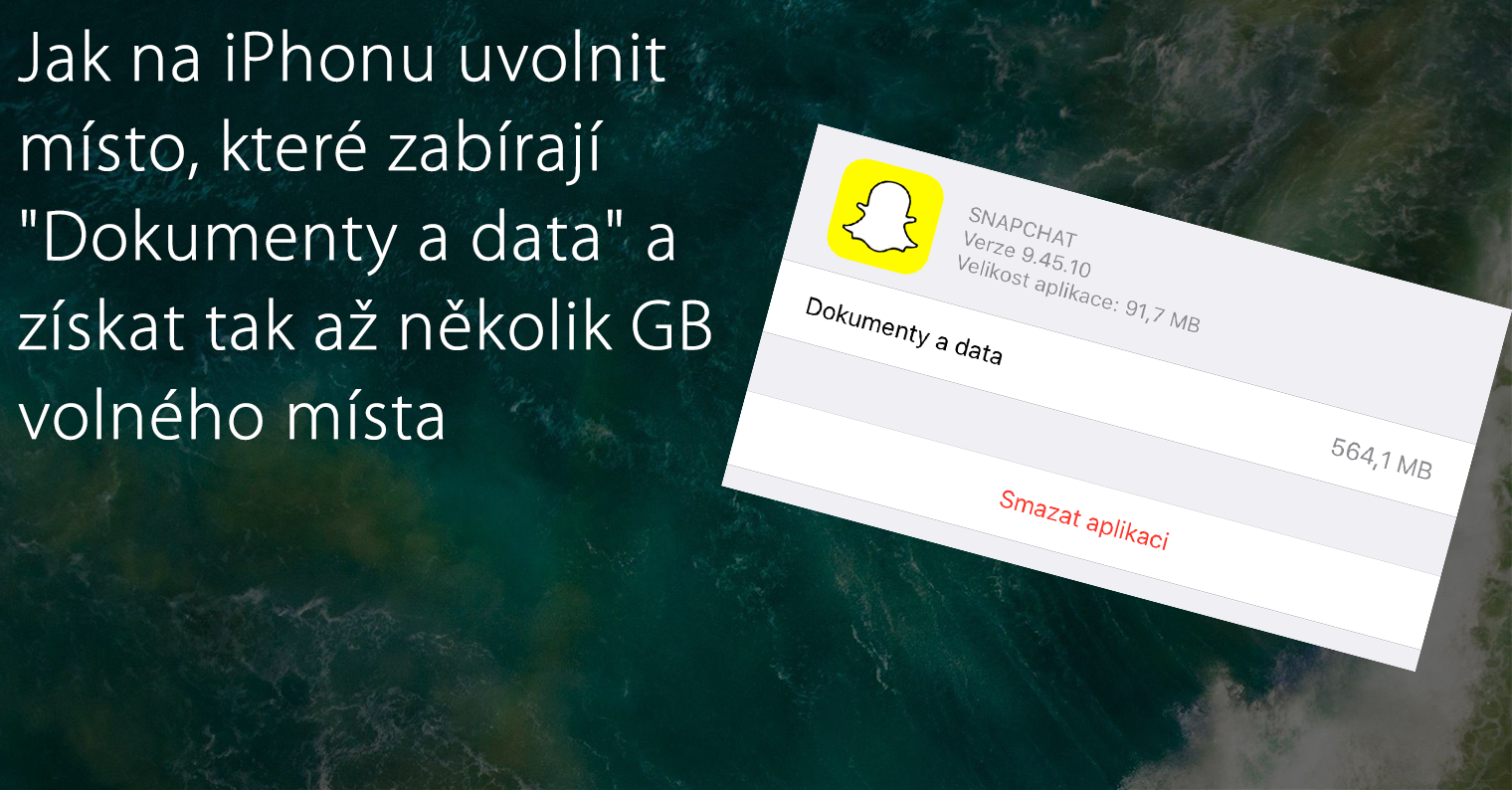
Jak na iPhone stáhnout písničku:
- Otevřete aplikaci Documents 5
- Vpravo dole klikněte na ikonu prohlížeče
- Nahoru do pole pro adresu vložte buďto odkaz na vaši písničku nebo zadejte třeba uloz.to
- Zvolte, že chcete skladbu stáhnout
- Zobrazí se obrazovka pro uložení souboru, kde si můžete skladbu pojmenovat. Poté klikněte nahoře na Done
- Nyní vlevo dole klikněte na ikonu dokumentu
- Přejděte do složky Downloads
- Vpravo nahoře zvolte Edit
- Vyberte staženou skladbu
- Vpravo dole zvolte More
- Nyní z nabídky zvolte Open in
- Klikněte na Add to iCloud Drive
- Uložte skladbu do iCloud Drive
Nyní, když máme skladbu již uloženou na iCloud Drive, můžeme přejít do GarageBand a vytvořit si vyzvánění.
Jak vytvořit vyzvánění:
- Otevřete aplikaci GarageBand
- Nahoře mějte vybrané STOPY, posunem prstu po obrazovce vyberte Audiorekordér a klikněte na něj
- Vlevo nahoře se přepněte z nahrávání do tvorby skladby
- Nahoře uprostřed vypněte metronom (ikona trojúhelníku)
- Klikněte v pravém horním rohu na +
- Zvolte Úsek A (pokud je dostupný)
- Nastavte délku úseku na Auto a poté zvolte Hotovo
- Klikněte vpravo nahoře na ikonu smyčky, vyberte nahoře Zvukové soubory a poté zvolte dole Importovat z iCloud Drivu a zvolte možnost Hudba
- Vyberte skladbu, kterou jste si na iCloud Drive uložili
- Skladba se vám přidá do nabídky. Podržte na ni prst a počkejte, dokud se opět nedostane do prostředí pro vytváření vyzvánění. Skladbu umístěte na úplný začátek
- Nyní klikněte v levém horním rohu na malou šipku a zvolte Moje skladby
- Podržte na skladbě prst a zvolte vlevo nahoře ikonu pro sdílení
- V menu dole zvolte Vyzvánění
- Skladbu si pojmenujte a zvolte Exportovat
- V okně o úspěšném exportu zvolte Použít zvuk jako…
- A nyní si zvolte Výchozí vyzvánění
To je vše. Nyní, když půjdete do Nastavení –> Zvuky a zvolíte Vyzvánění, tak nahoře na čarou uvidíte své nově vytvořené vyzvánění.

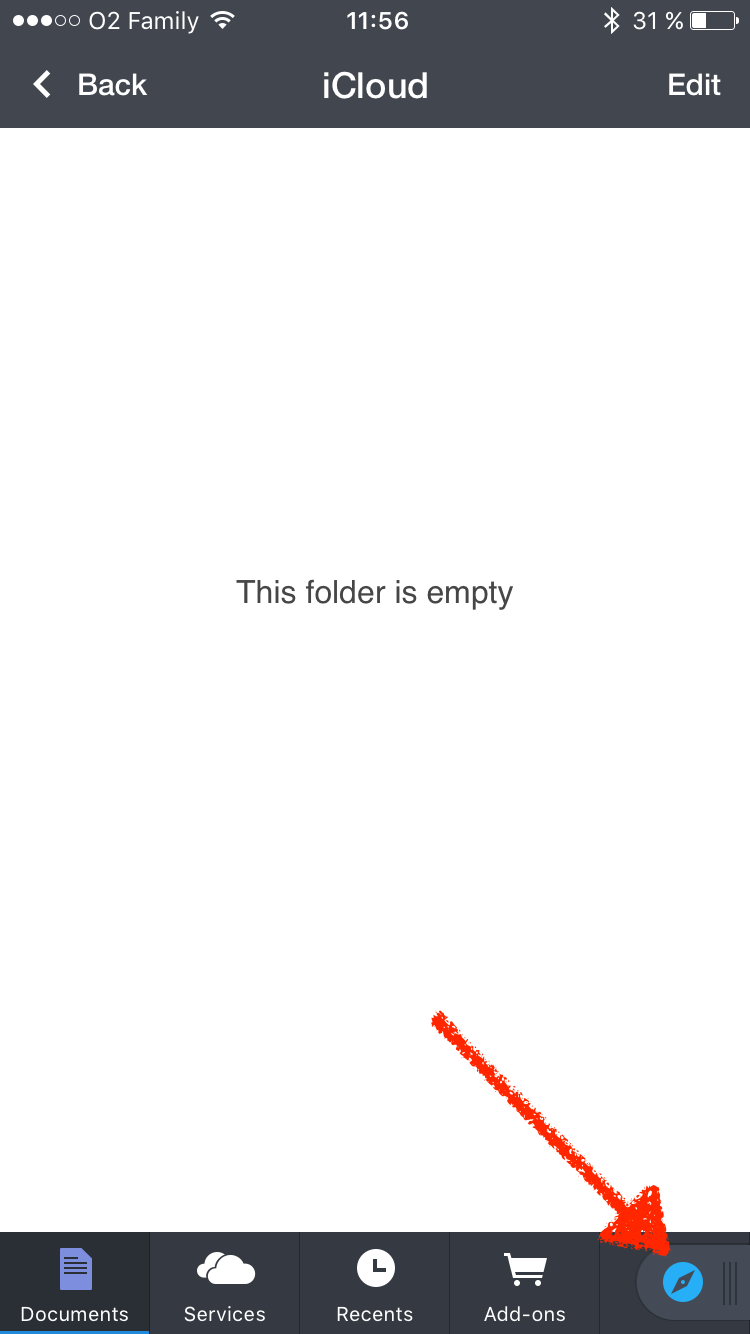
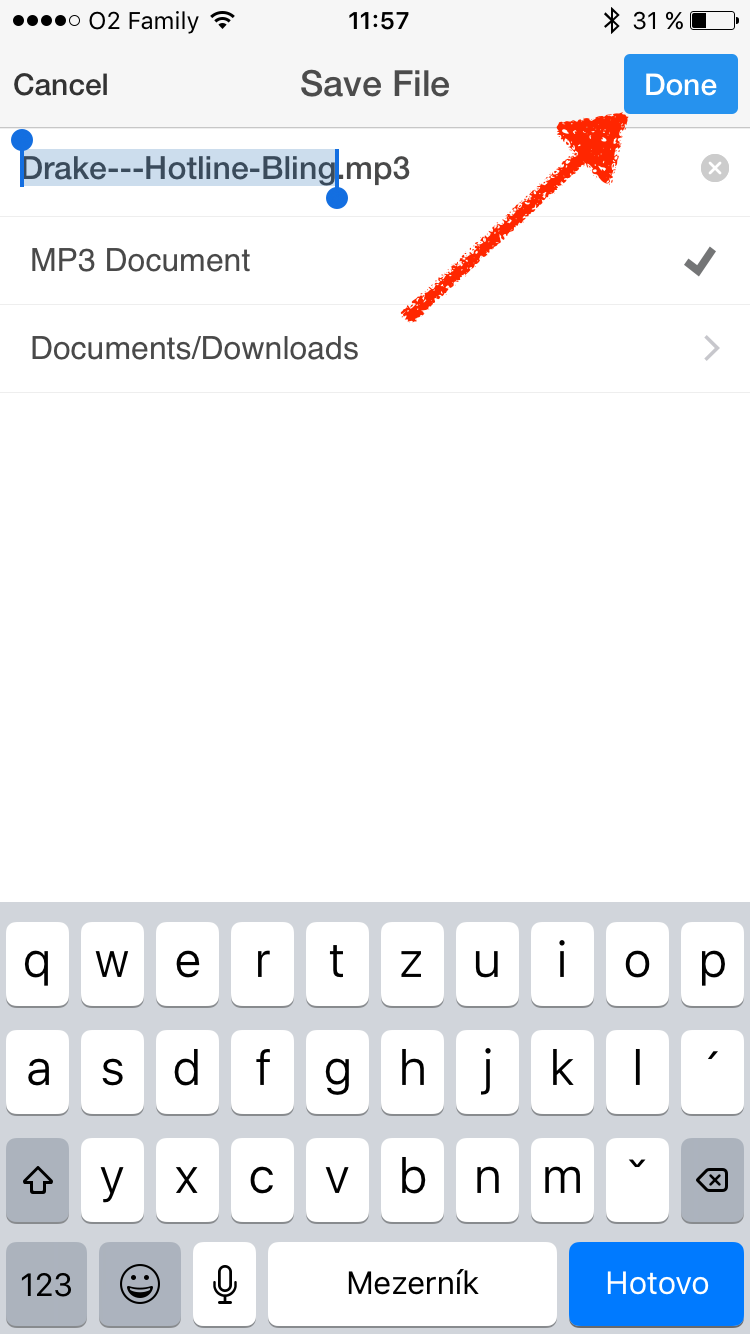

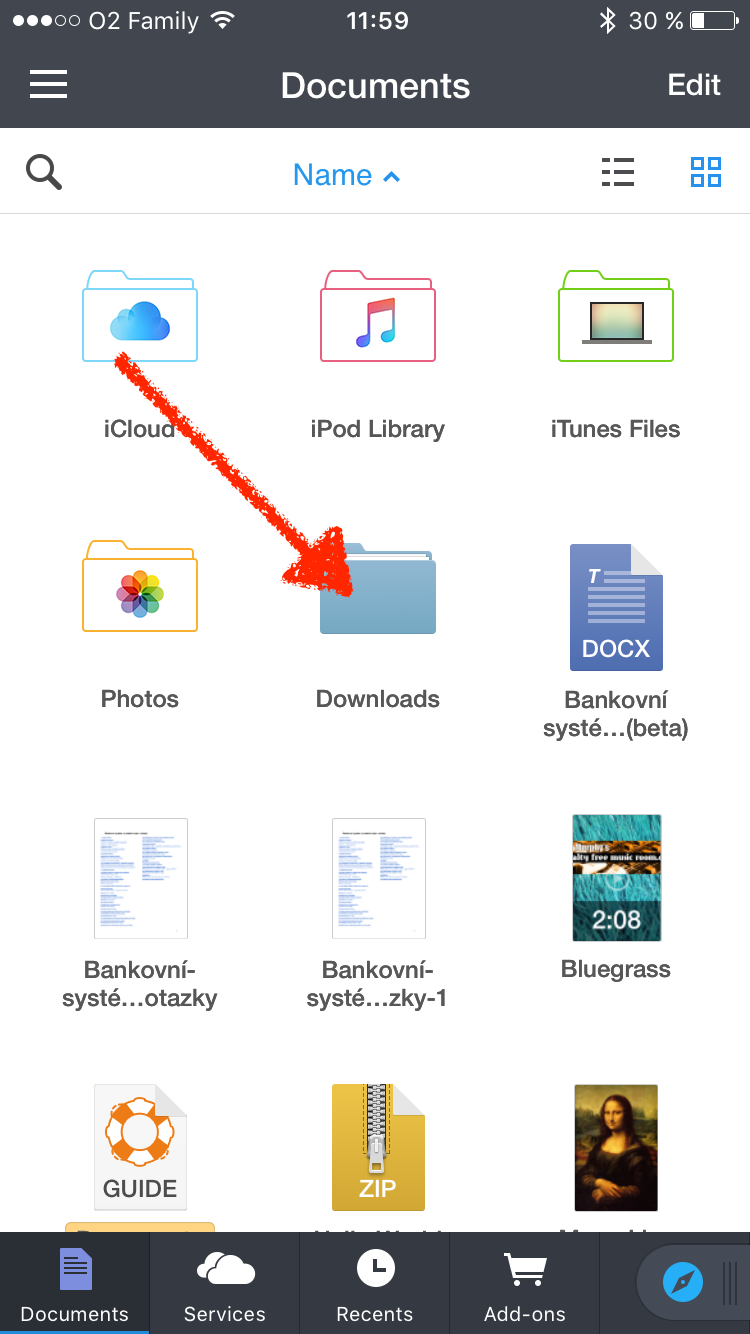
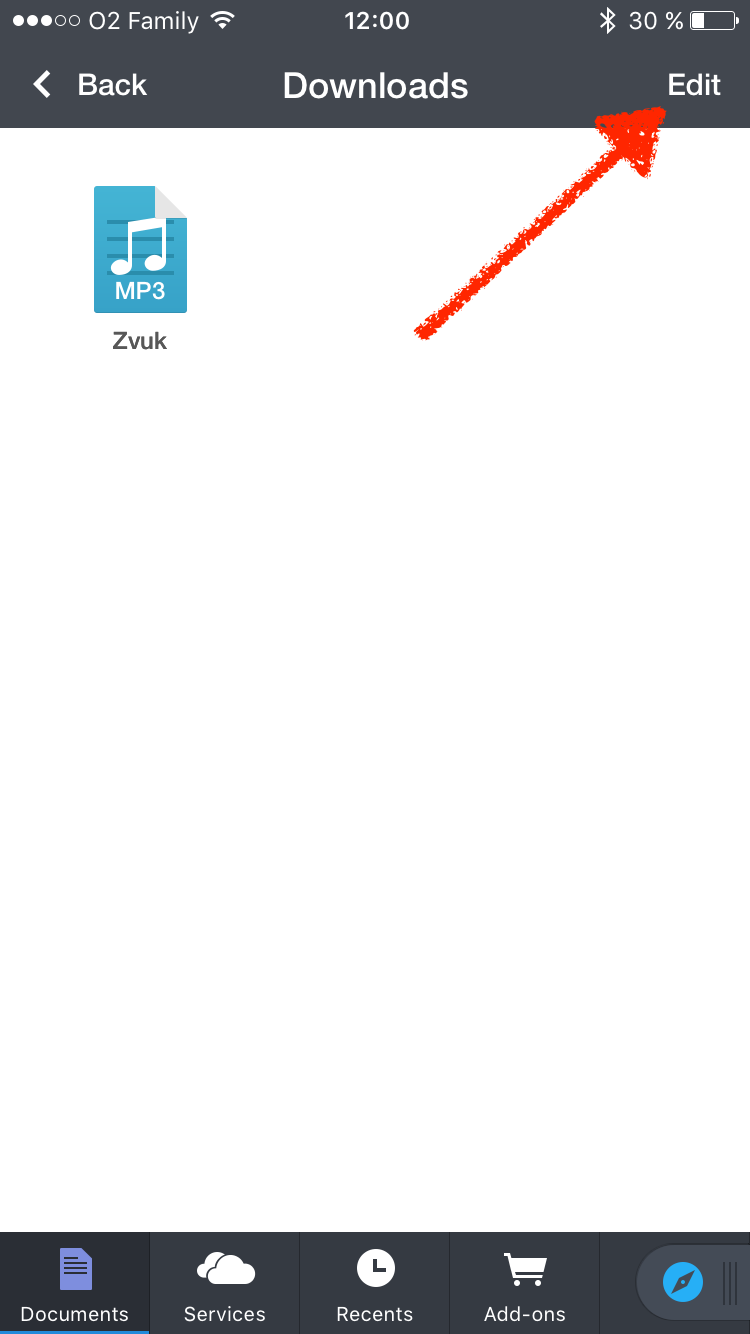

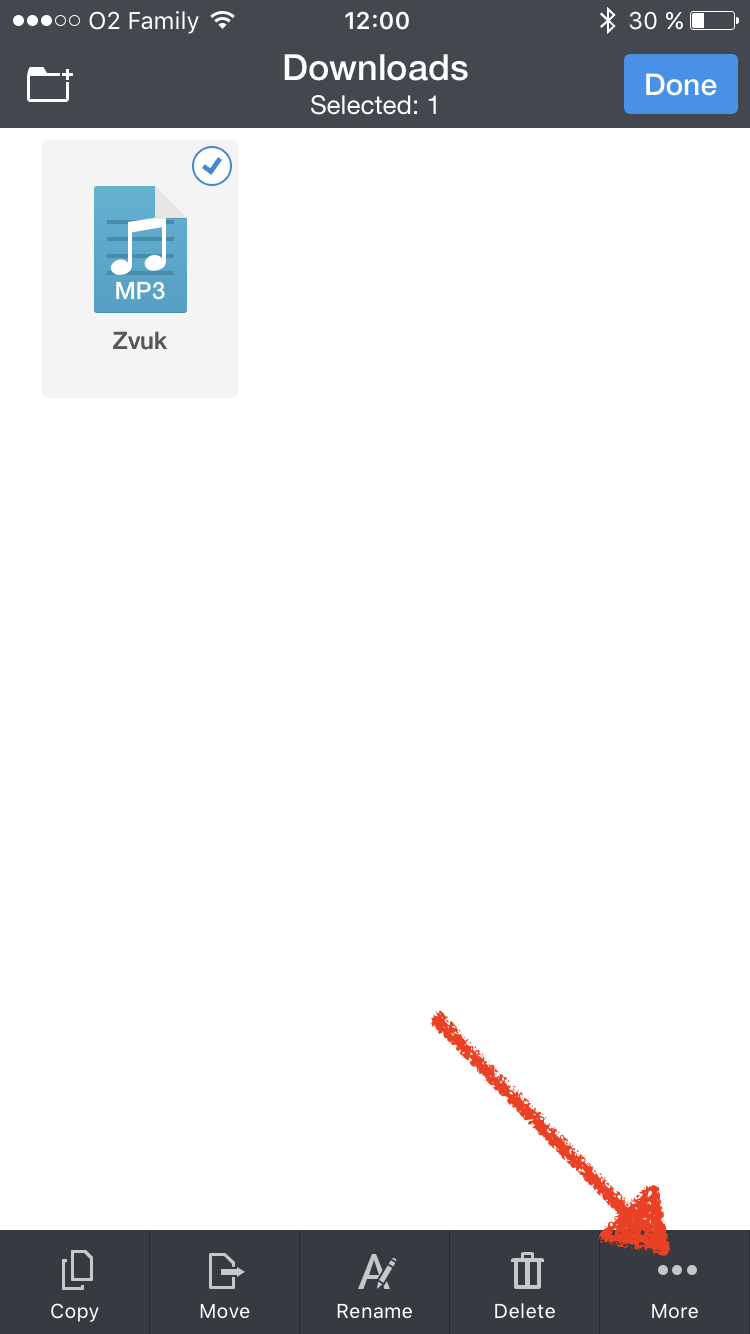
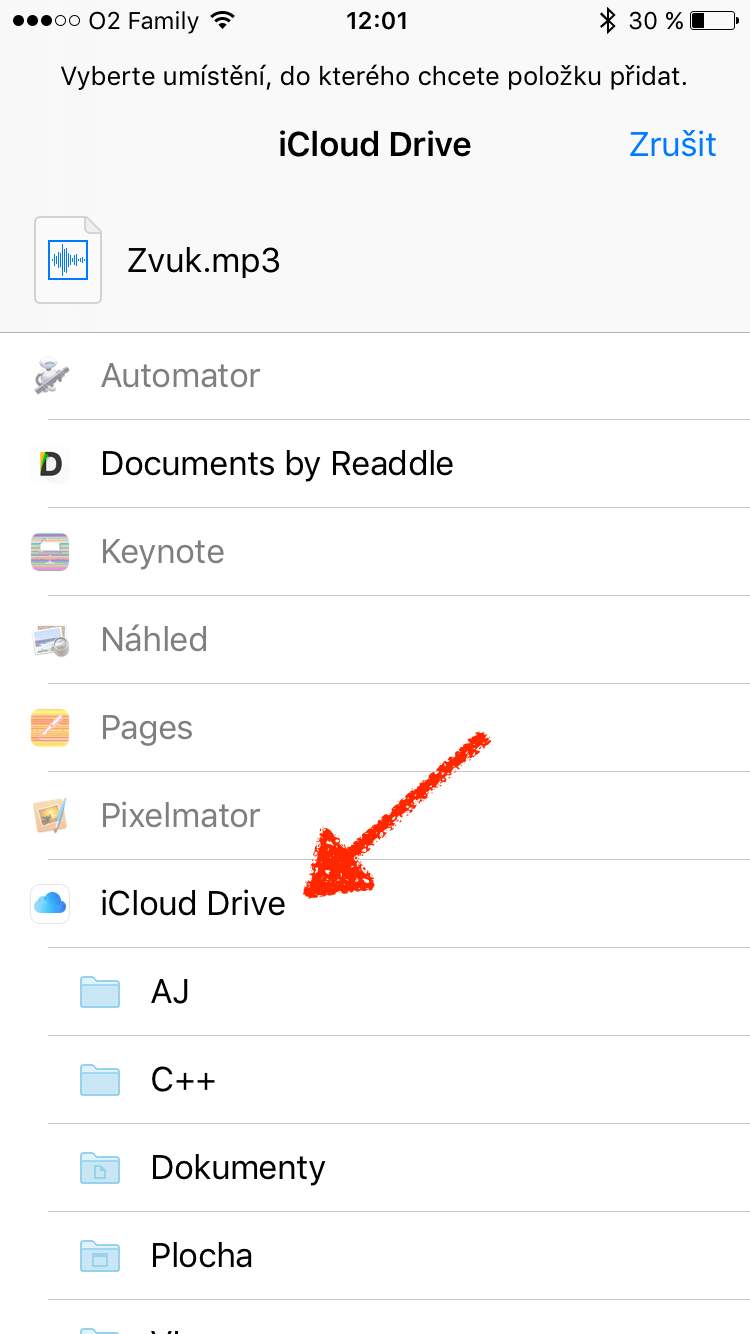
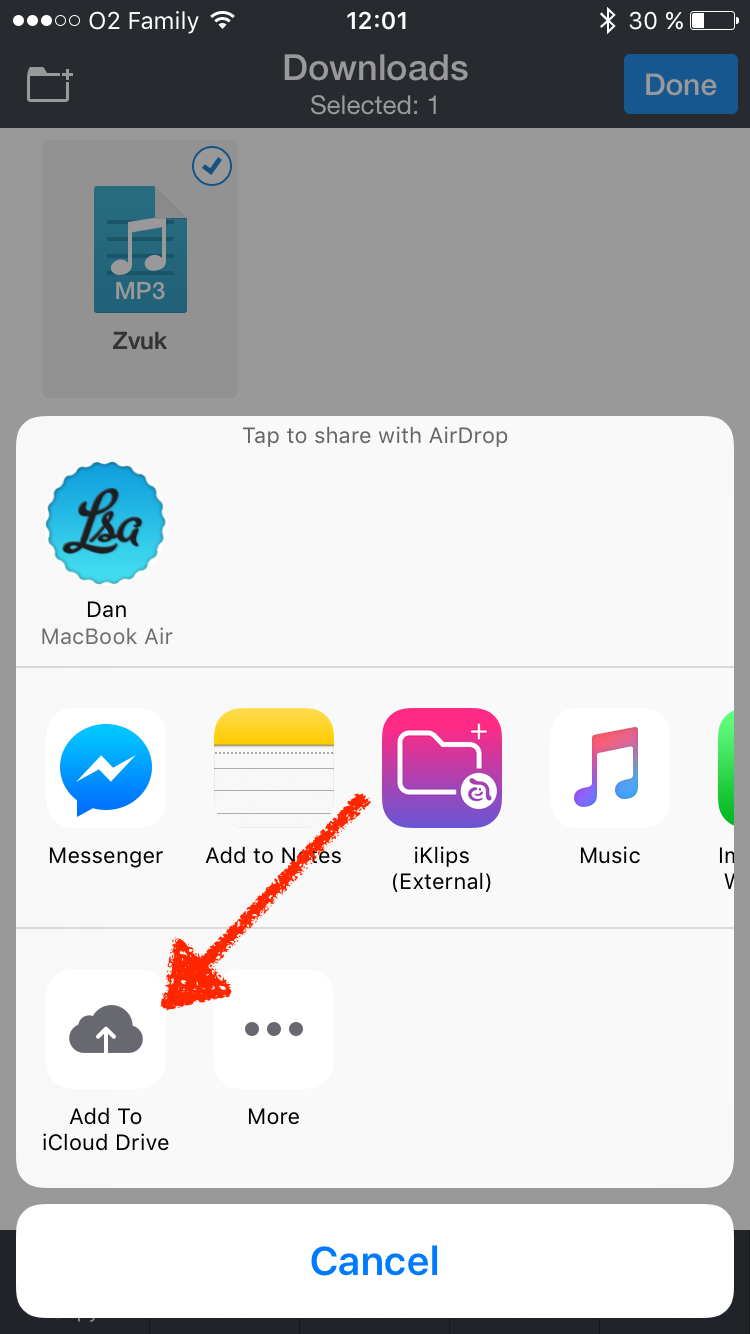

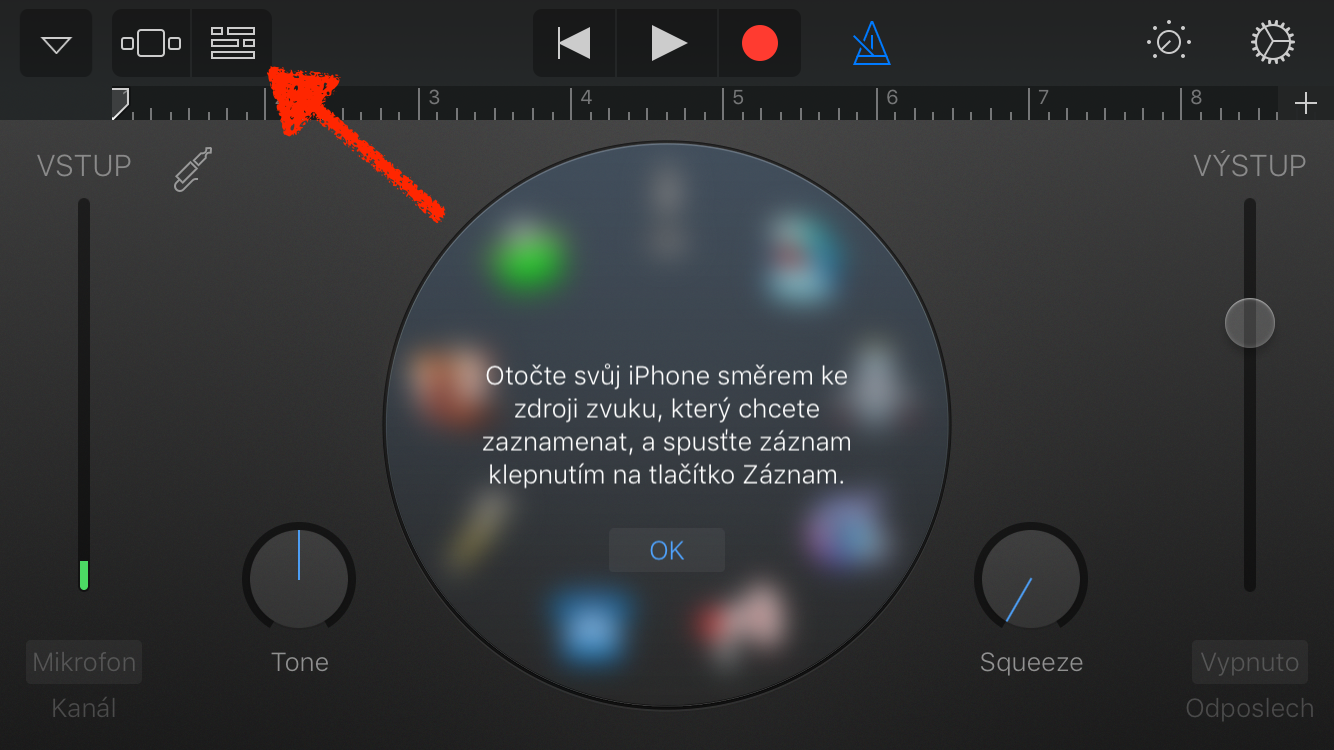

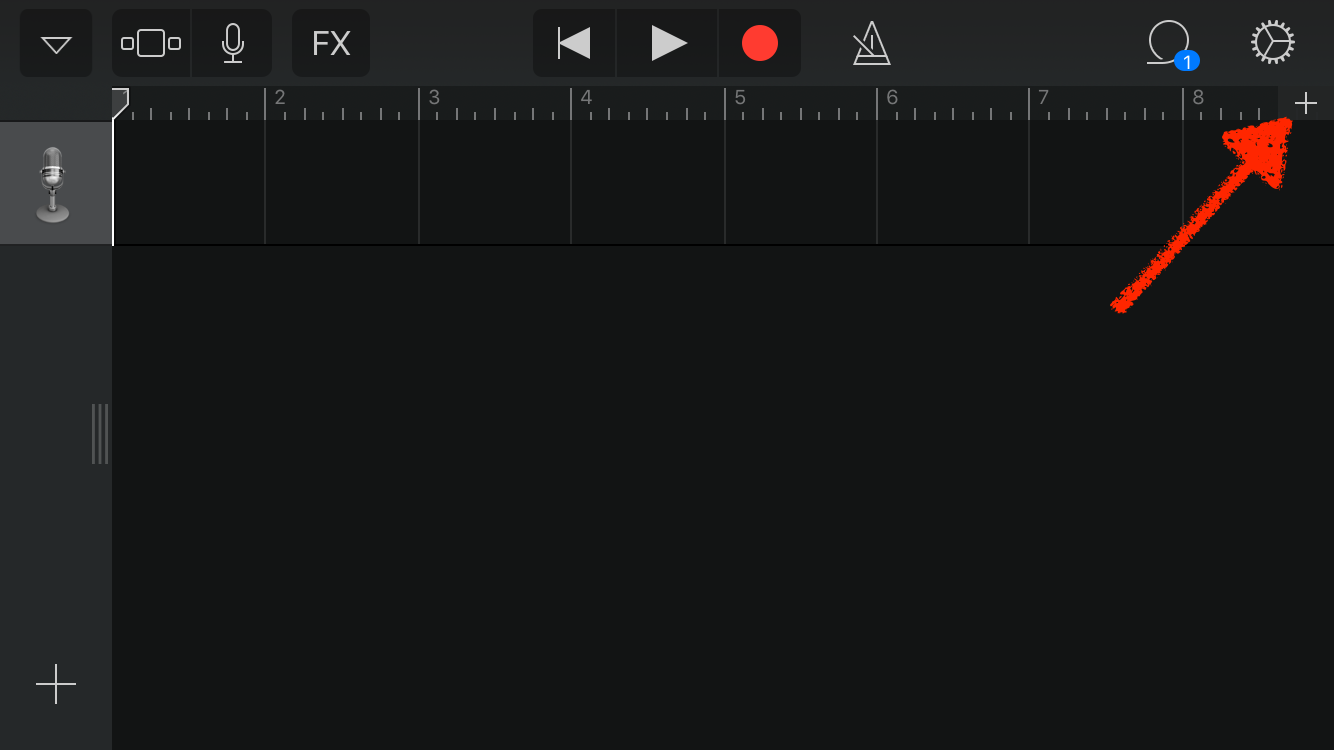
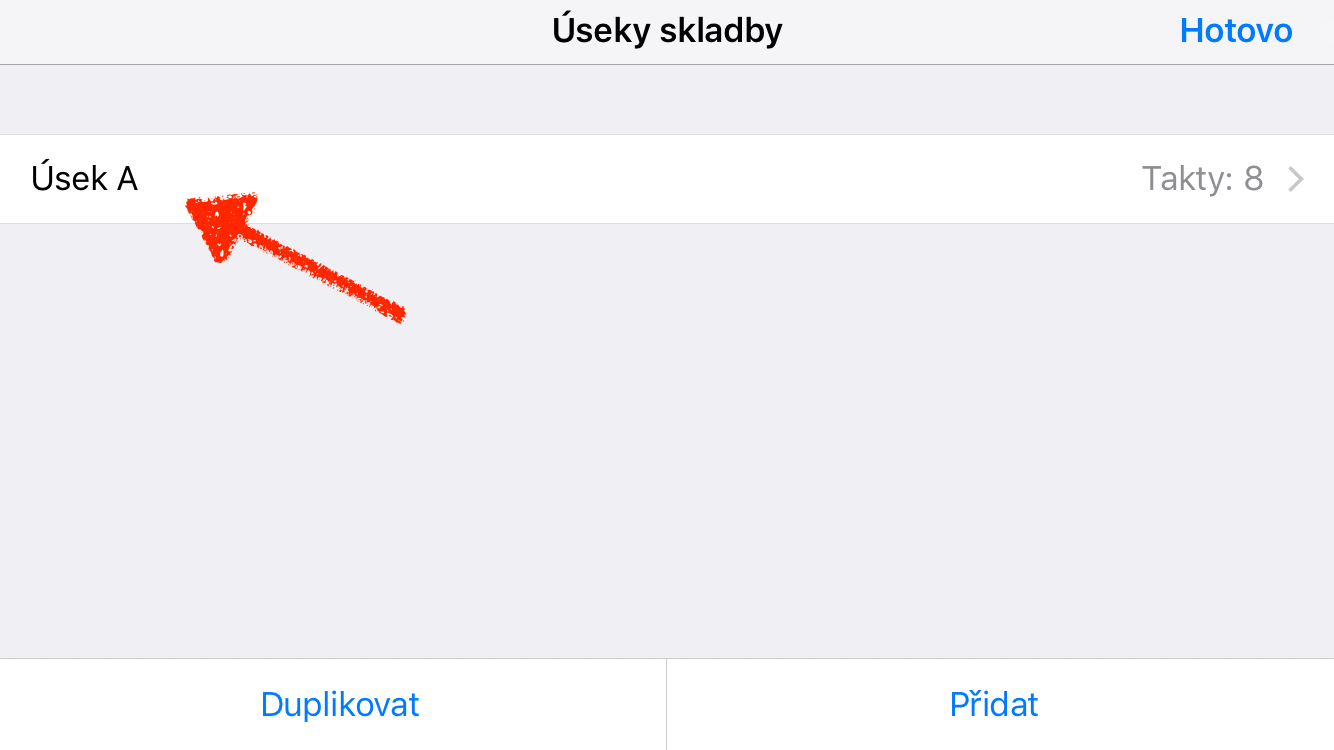
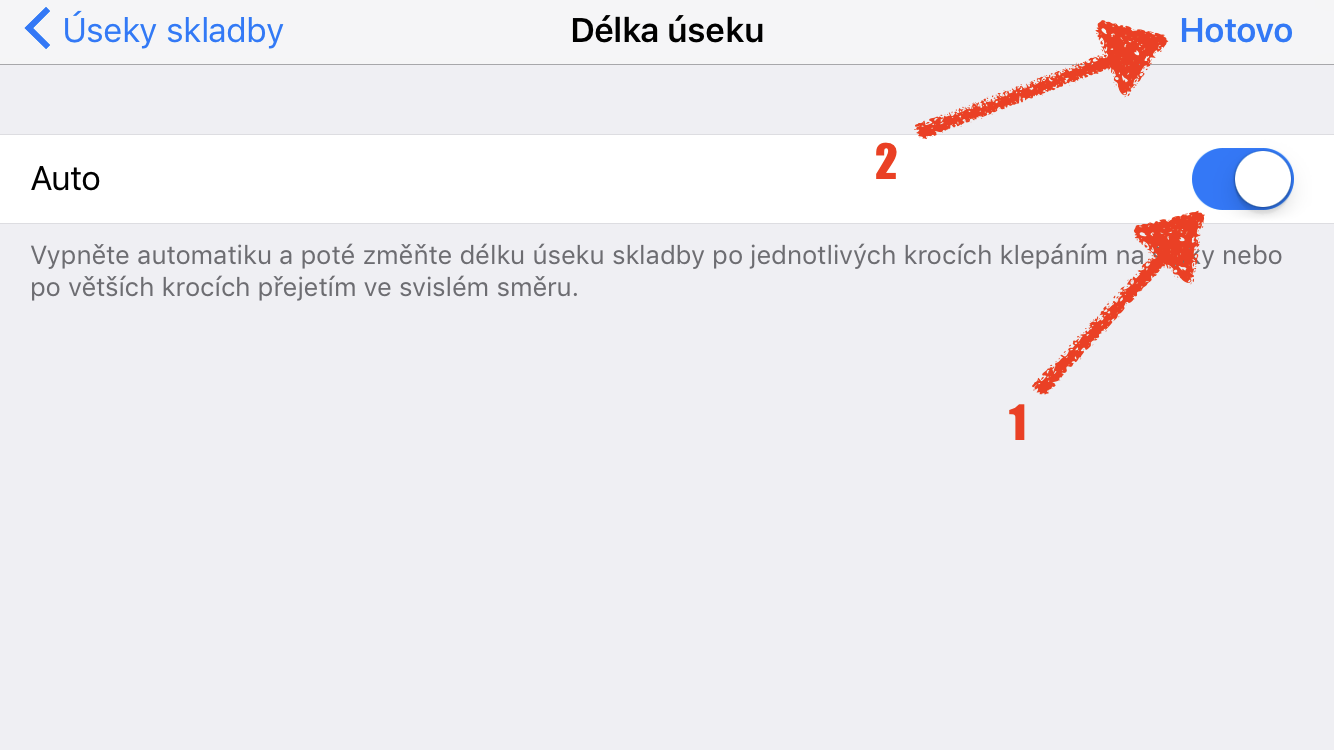
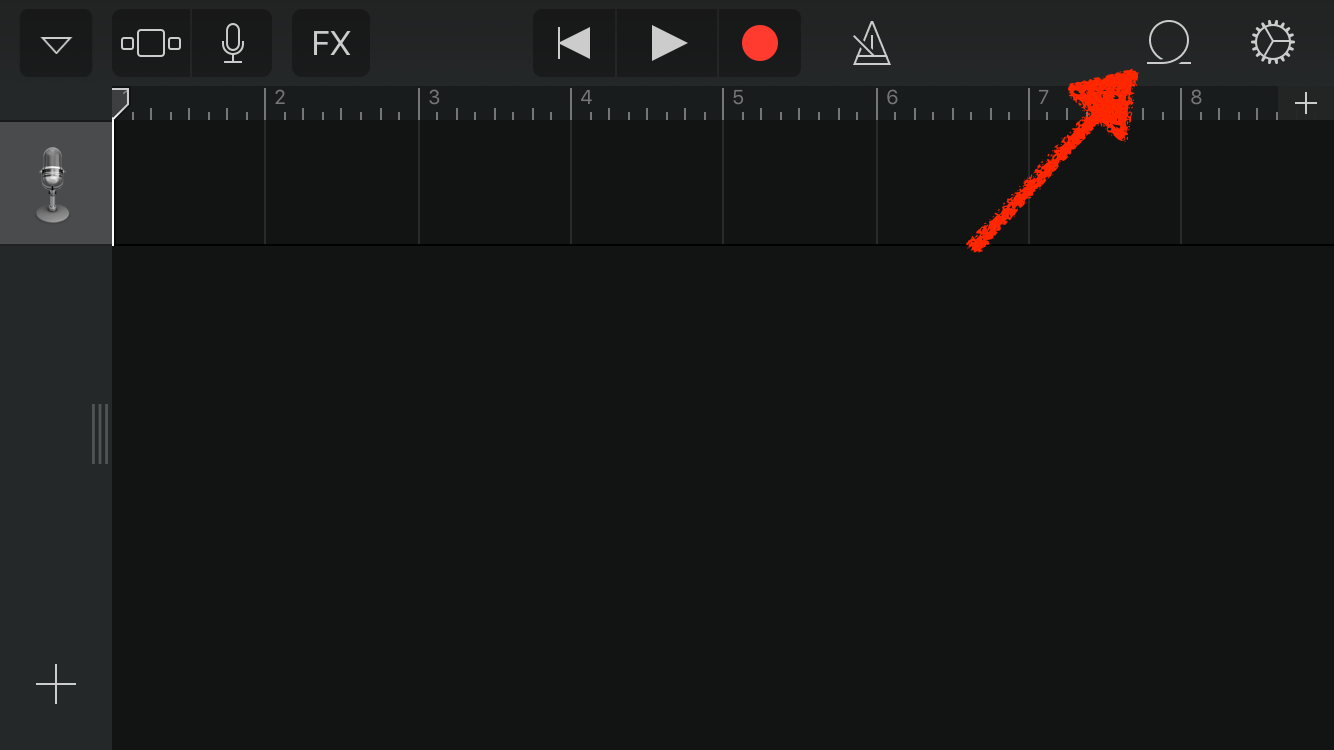

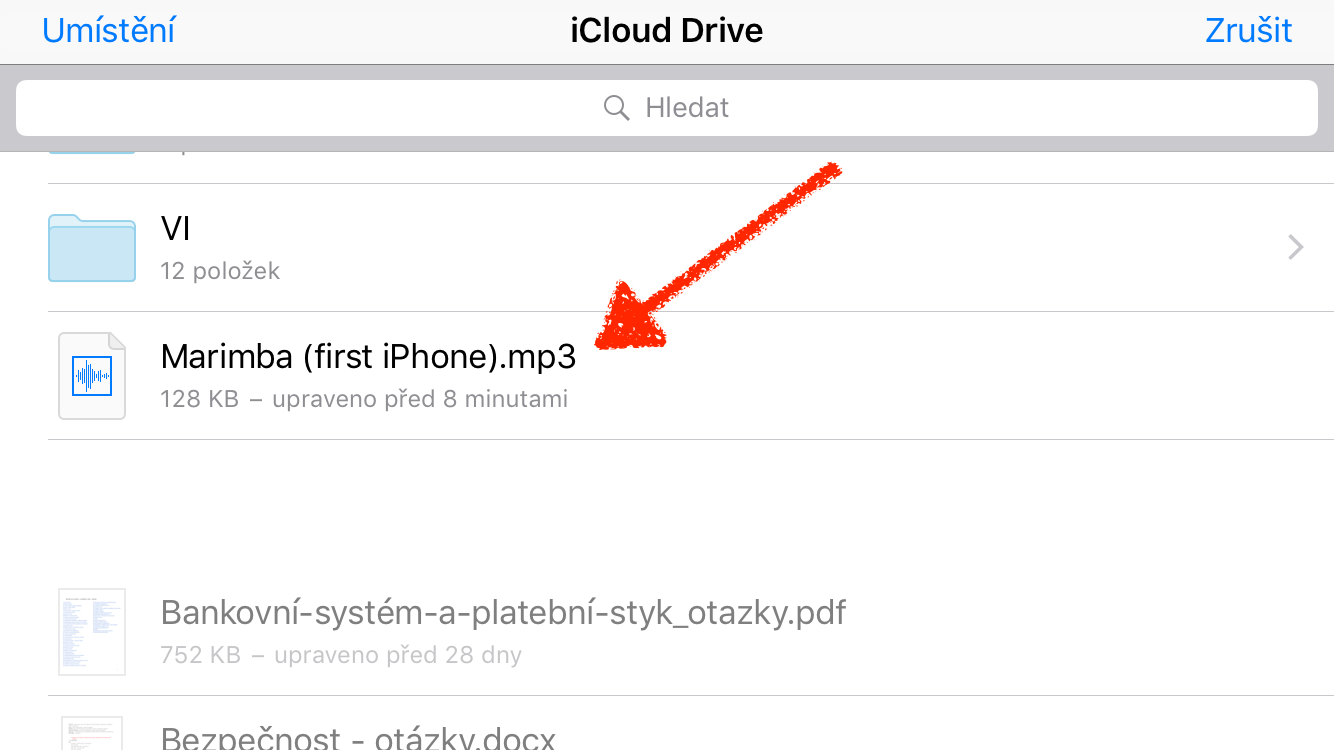

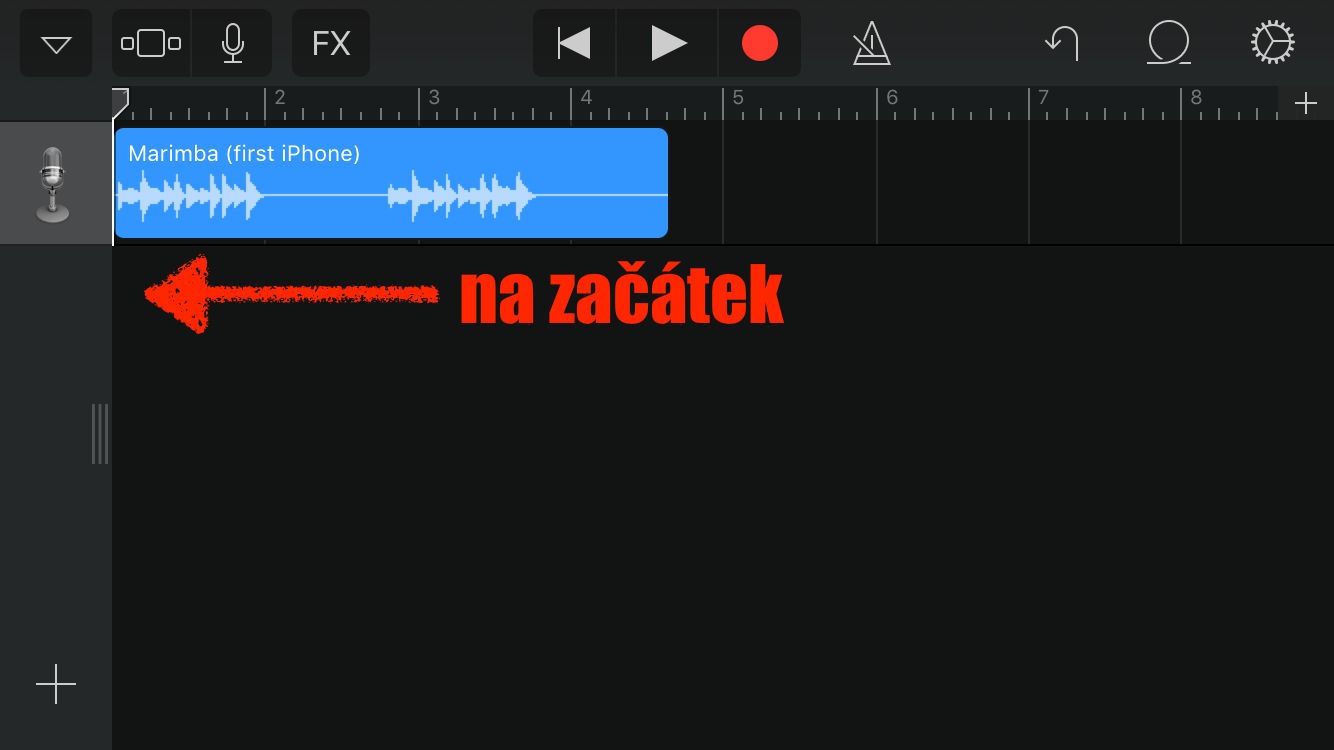
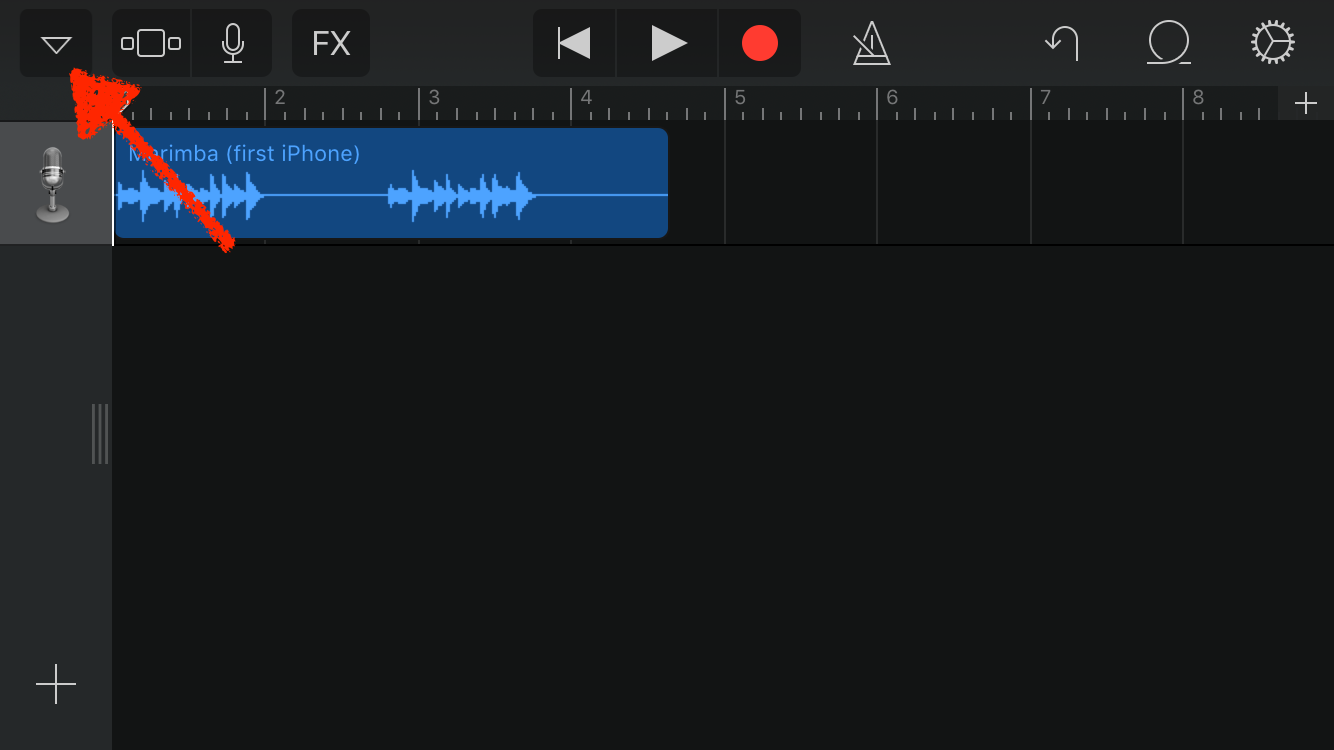
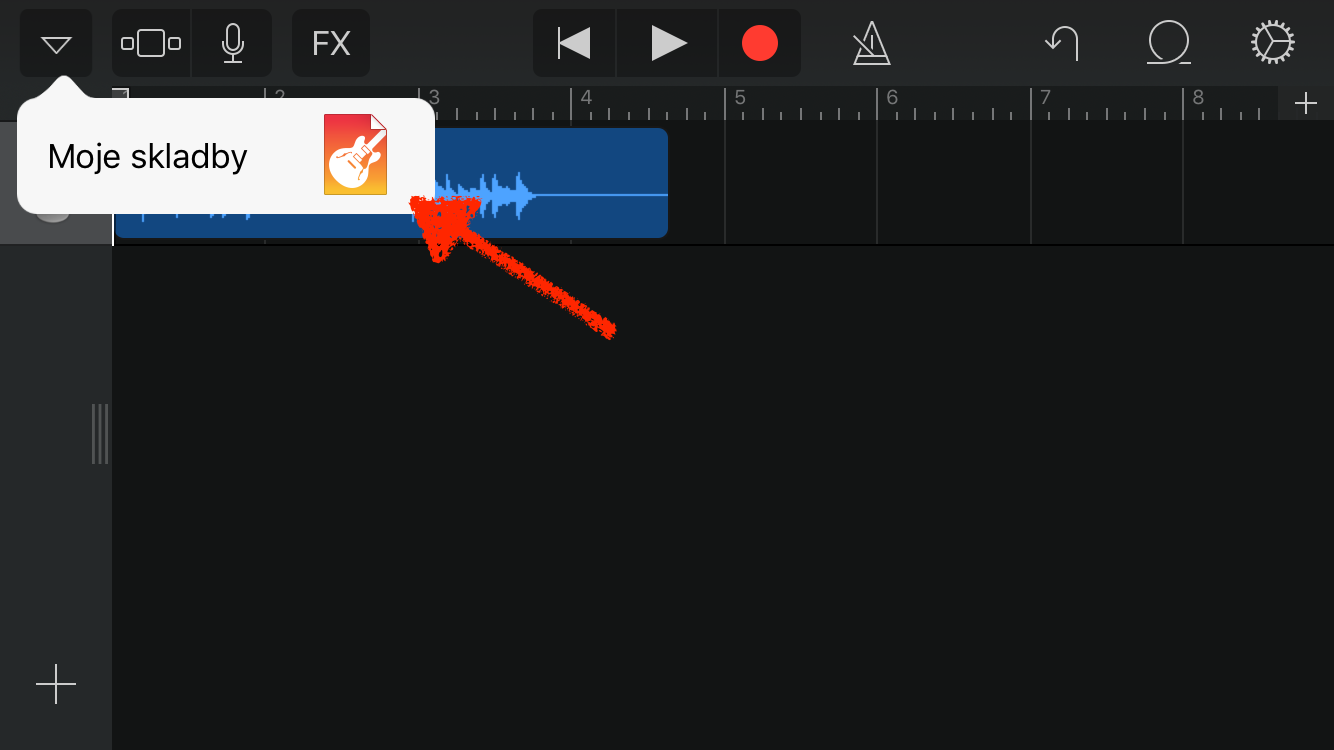
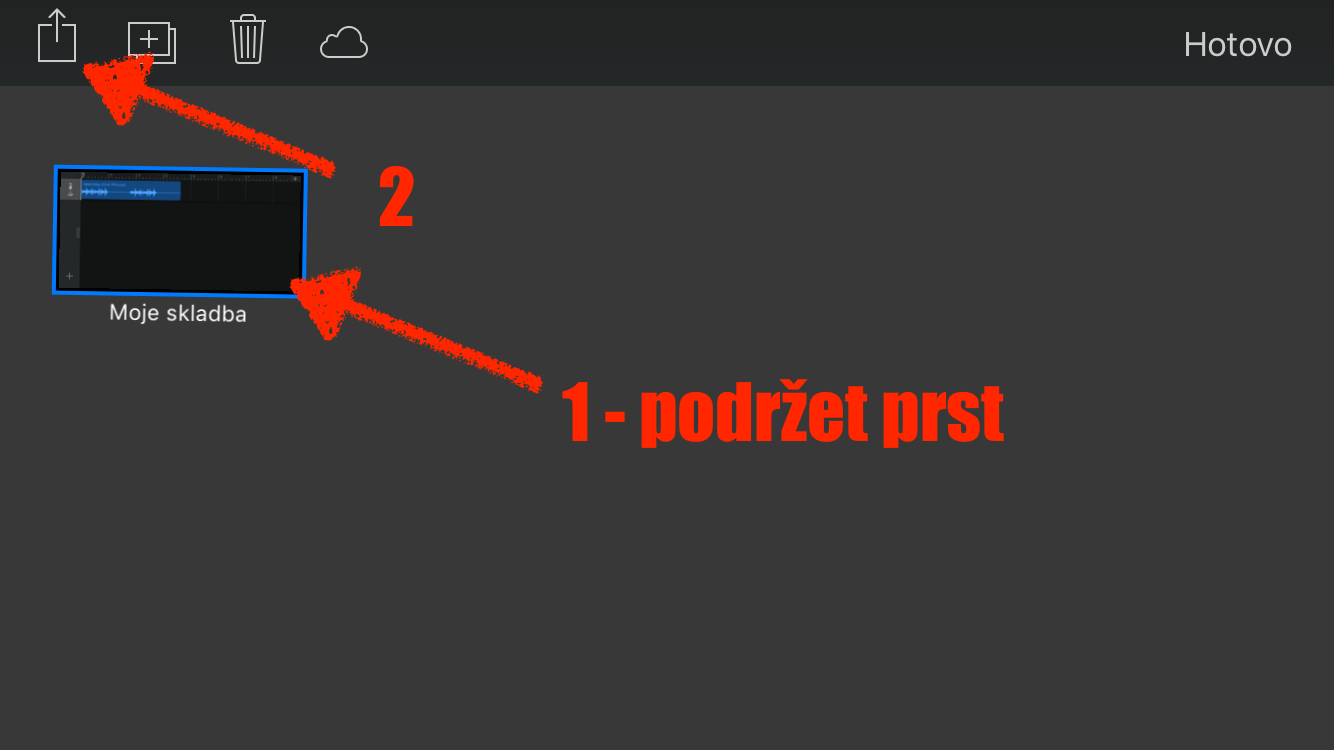
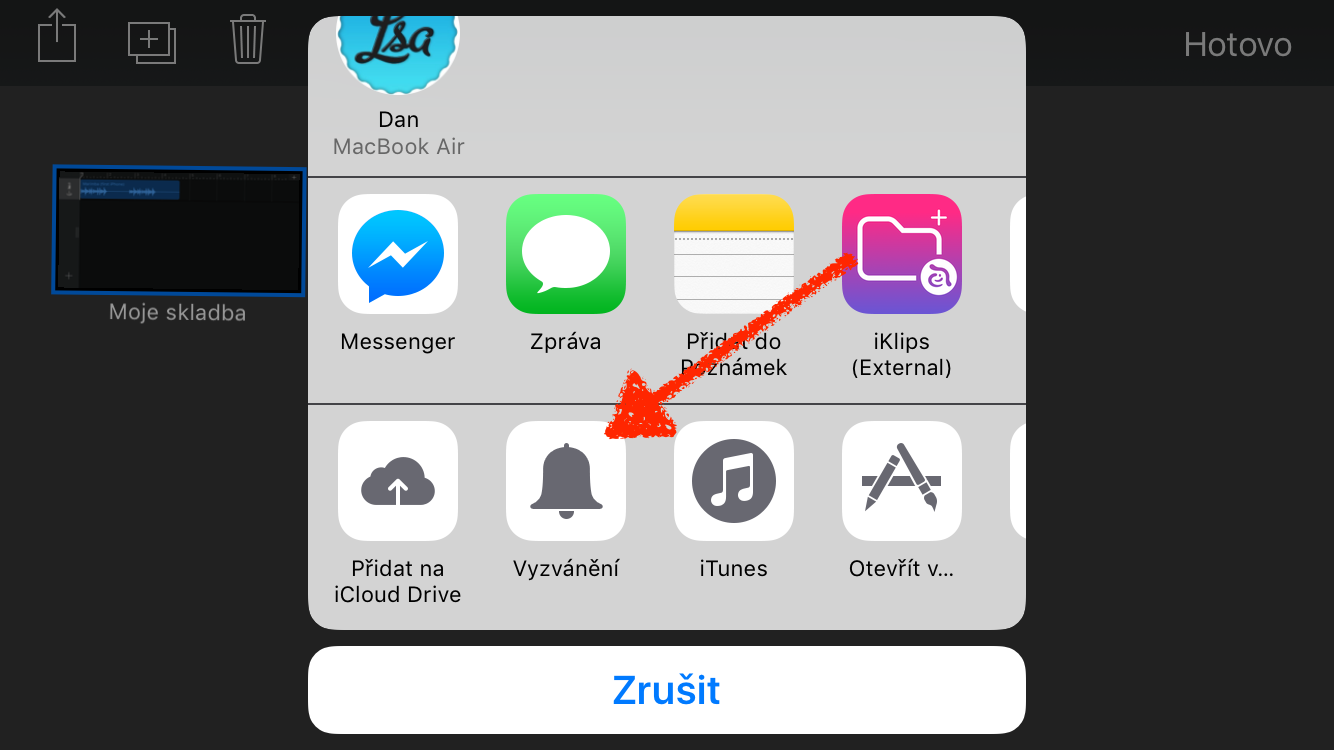
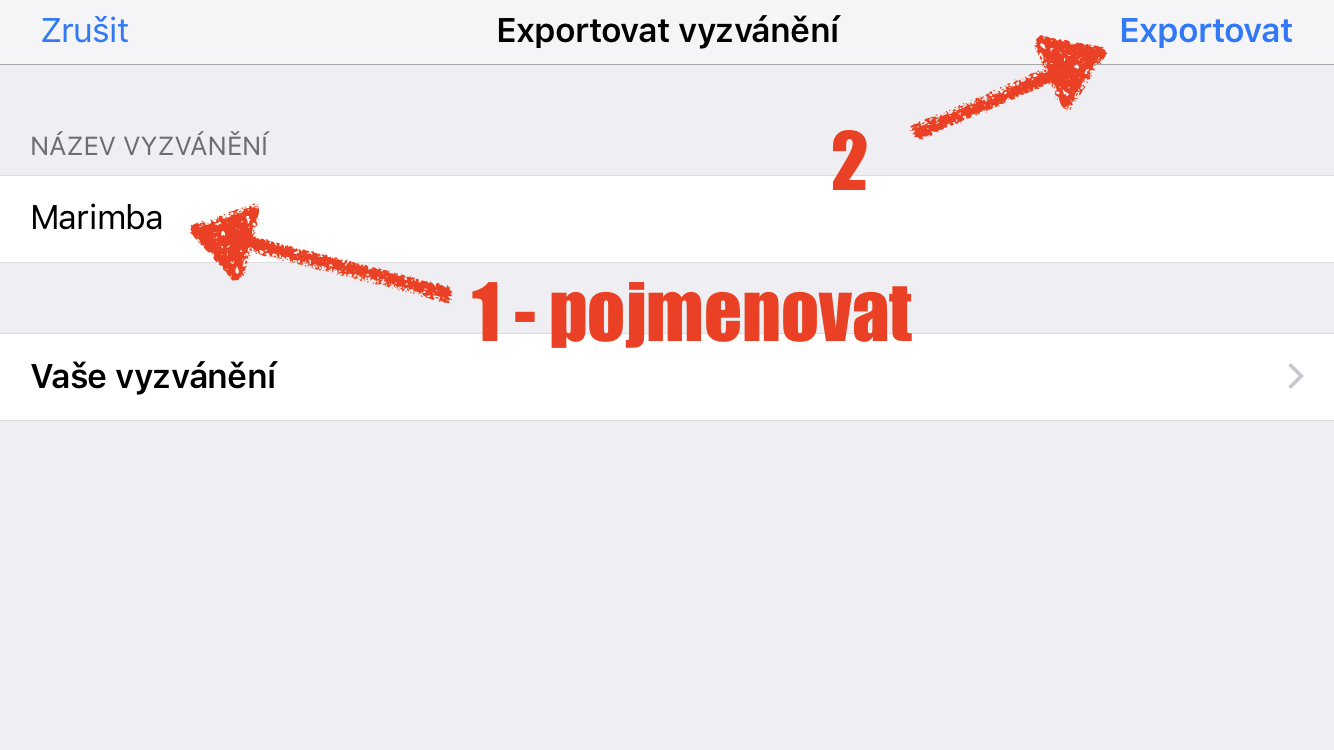
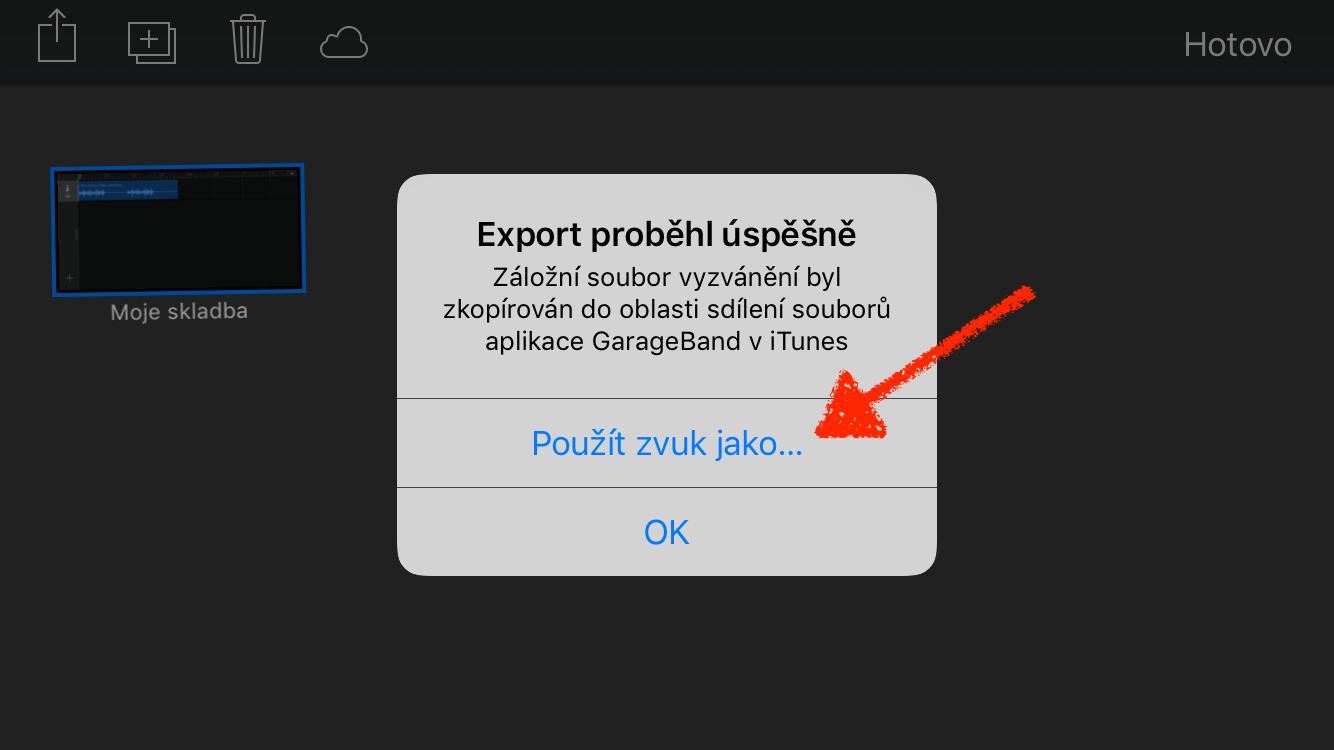
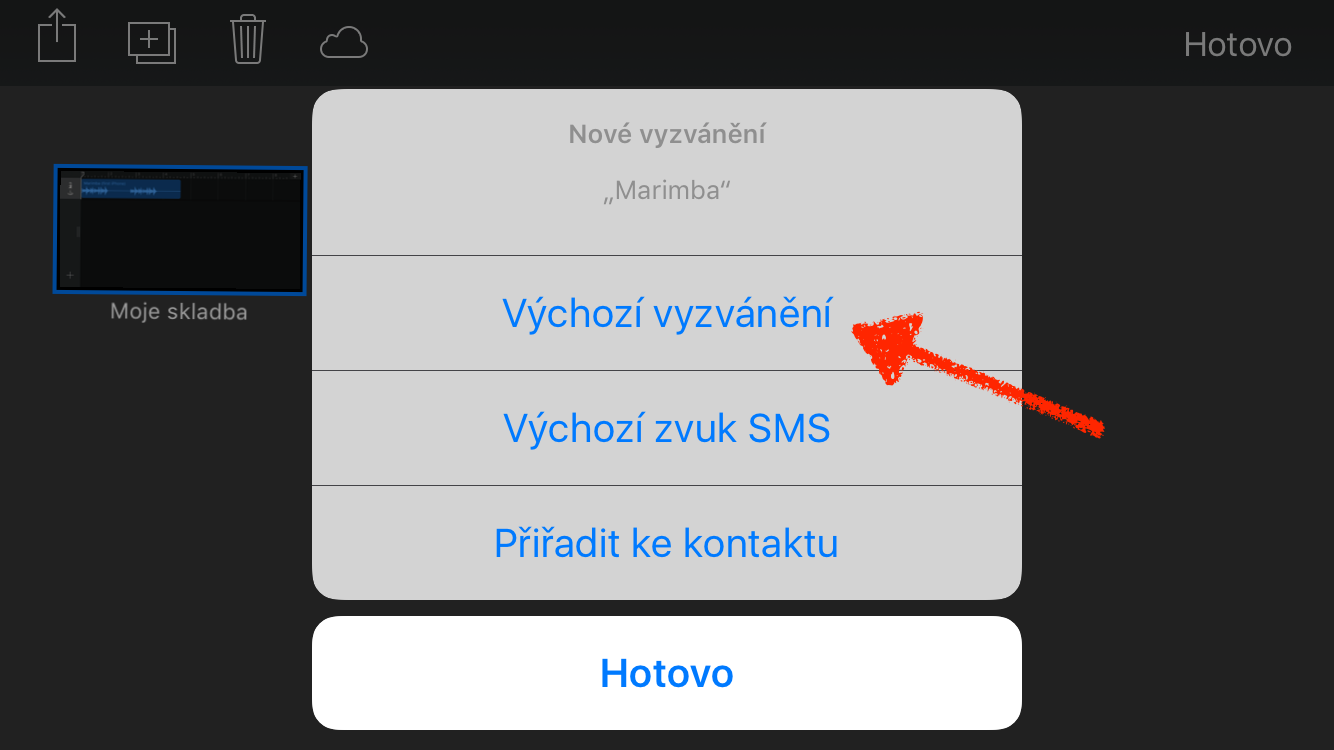



A zkrácenou na 30 vteřin…
Zdravím, když aplikaci smažu zustane mi pisnicka ulozena jako vyzvaneni ? Nebo se smaze spolecne s aplikaci ? Nechci mit v telefonu aplikaci co ma pres 1gb jen kuli jedne pisnicce.
Dobrý den, vyzvánění zůstane v zařízení uložené.
Děkuji pěkně :)
Díky bohu, že mi stačí nativní zvuky, s tímto bych se teda drbat nechtěl. Návod na jadernou hlavici by byl kratší …
Přes ten garageband to je otazka max 2 minut
Právě jsem si to vyzkoušela a když to zvládnu já za 3 minuty, tak to dokáže naprosto každý za mnohem kratší čas ;-) :-D
nebo pouzit iRinger a itunes ;) lehci to byt nemuze
Dobrý den,
vytvořil jsem si vyzvánění přes GarageBand, které se mi již ukázalo mezi vyzváněcími tony.
Zajímalo by mě, jak tento ton zase smazat?
Děkuji za odpověď.
Dobrý den,
začněte od bodu 12, vyberete svou vytvořenou skladbu, kliknete na ikonu sdílení, zvolíte Vyzvánění a tam uvidíte dole položku „Vaše vyzvánění.“ Na tu když kliknete, tak uvidíte všechna vaše vytvořená a uložená vyzvánění. Když po nějakém vyzvánění přejedete zprava doleva, tak ho můžete smazat.
Da sa to omoc jednoduchsim sposobom spravit… 1. Staci si stiahnut aplikaciu iFunbox 2. Pripojit iphone pomocou kabla k pc 3. otvorit aplikaciu iFunbox a stiahnut zvonenie do telefonu…Netreba nič nastavovať!
netreba stahovat ziadne aplikacie :D :D ani Garage Band, ani iFunbox2 – staci uplne klasicky iTunes :D navod na google isto bude, mp3 skratit na 30s, spravi sa m4a – dat do m4r a ulozit do mobilu – zjednodusene napisane :D trva to asi 2min cele…. toto je navod za vsetky drobne teda
Hrůza a děs,prostě šit..
Moc díky za tento návod…určitě jsou i jiné cesty, jak to mají někteří potřebu zdůraznit, aniž by dali aspoň link na návod na ten snadnější postup ;-)…ale já našla tento a mám konečně své roky používané sms vyzvánění…sice teda ve zkrácené verzi, což je u této konkrétní skladby strašná škoda, ale to je prostě daň z jablka. Moc díky za info a za čas, který jste tím strávil.
No ty kráso 😂 Na to nemám čas a to nic moc nedělám. Šílený 😂 Směšný spíše
Můžu se zeptat jak to funguje teď? Protože ta aplikace je úplně jiná než tady na fotkách😳 předem děkuji 🙏🏼😊
Je tu i verze, kdy zůstane delší sekvence písně, těch 30 sekund je trapas,…
Dobry den chci se zeptat nevíte jak to nastavit jinak protože app GarageBand mít nemohu nemam iOS .14. 🙁